ການນໍາໃຊ້ຈານດາວທຽມເຮັດໃຫ້ສາມາດເບິ່ງລາຍການທີ່ຫນ້າສົນໃຈຫຼາຍ. ເພື່ອໃຫ້ສັນຍານທີ່ດີ, ທ່ານ ຈຳ ເປັນຕ້ອງປັບ ປ່ຽນຈານດາວທຽມຂອງທ່ານ . ຄວາມຜິດພາດເຖິງແມ່ນສອງສາມອົງສາສາມາດນໍາໄປສູ່ການສູນເສຍສັນຍານ. ເພື່ອປະຕິບັດການຕັ້ງຄ່າດັ່ງກ່າວ, ໂຄງການພິເສດແມ່ນຖືກນໍາໃຊ້. SatFinder ແມ່ນໜຶ່ງໃນແອັບພລິເຄຊັ່ນຄຸນນະພາບສູງສຸດທີ່ໃຊ້ເພື່ອຈັດວາງຈານດາວທຽມ.
ປະເພດໃດແດ່ຂອງຄໍາຮ້ອງສະຫມັກນີ້ແມ່ນ, ຄຸນນະສົມບັດຂອງ finder ດາວທຽມແມ່ນຫຍັງ
ທ່ານສາມາດຕັ້ງຈານດາວທຽມດ້ວຍຕົວທ່ານເອງ . ເພື່ອເຮັດສິ່ງນີ້, ທ່ານຈໍາເປັນຕ້ອງຮູ້ວິທີເຮັດແລະມີຂໍ້ມູນທີ່ຈໍາເປັນທັງຫມົດກ່ຽວກັບດາວທຽມທີ່ສົ່ງສັນຍານ. ໂດຍຮູ້ທິດທາງທີ່ແນ່ນອນ, ໂດຍອີງໃສ່ຈຸດປະສານງານຂອງພວກເຂົາ, ຜູ້ໃຊ້ໄດ້ຮັບໂອກາດທີ່ຈະປັບສາຍອາກາດທີ່ມີຄຸນນະພາບ. ຄໍາຮ້ອງສະຫມັກ SatFinder ອະນຸຍາດໃຫ້ທ່ານເຮັດດັ່ງຕໍ່ໄປນີ້:
ຄໍາຮ້ອງສະຫມັກ SatFinder ອະນຸຍາດໃຫ້ທ່ານເຮັດດັ່ງຕໍ່ໄປນີ້:
- Sat Findr ມີບັນຊີລາຍຊື່ຂອງດາວທຽມທີ່ມີທັງຫມົດທີ່ມີຂໍ້ມູນພື້ນຖານກ່ຽວກັບພວກມັນ.
- ໂດຍການເລືອກທີ່ເຫມາະສົມ, ທ່ານສາມາດຊອກຫາ azimuth ທີ່ແນ່ນອນ ແລະກໍານົດຄວາມສູງຂອງພວກເຂົາ, ການອຽງທີ່ຕ້ອງການຂອງຕົວແປງສັນຍານ.

- ສໍາລັບແຕ່ລະດາວທຽມ, ທ່ານສາມາດໄດ້ຮັບບັນຊີລາຍຊື່ຂອງຊ່ອງທາງທີ່ມີຢູ່.
- ຂໍ້ມູນດາວທຽມສາມາດບໍ່ພຽງແຕ່ຖືກນໍາສະເຫນີໃນຮູບແບບດິຈິຕອນ, ແຕ່ຍັງສະທ້ອນໃຫ້ເຫັນຢູ່ໃນແຜນທີ່
- ຖ້າໂທລະສັບສະຫຼາດຂອງທ່ານມີເຂັມທິດໃນຕົວ, ນີ້ຈະຊ່ວຍໃຫ້ທ່ານກໍານົດທິດທາງໂດຍກົງ.
- ໃນທີ່ນີ້ຫຼັກການຂອງຄວາມເປັນຈິງເພີ່ມຂຶ້ນແມ່ນຖືກນໍາໃຊ້. ຊອກຫາໂດຍຜ່ານກ້ອງຖ່າຍຮູບວິດີໂອ, ທ່ານສາມາດເບິ່ງທິດທາງກັບດາວທຽມທີ່ເລືອກ.
 ຜູ້ໃຊ້ສາມາດປັບໃນຊ່ອງທາງການຟຣີຂອງດາວທຽມໃດຫນຶ່ງທີ່ມີທີ່ຜະລິດ ອອກອາກາດດາວທຽມ . ປົກກະຕິແລ້ວ, ຜູ້ຈອງເຂົ້າໄປໃນຂໍ້ຕົກລົງກັບຜູ້ໃຫ້ບໍລິການແລະໄດ້ຮັບການເຂົ້າເຖິງຊ່ອງທາງທີ່ຈ່າຍ. ຫຼັງຈາກຝາກເງິນ, ລາວໄດ້ຮັບການເຂົ້າເຖິງເພື່ອເບິ່ງພວກມັນ. ໃນກໍລະນີສຸດທ້າຍ, ລາວຮູ້ແນ່ນອນວ່າດາວທຽມໄດ້ອອກອາກາດຈາກ. ຜູ້ໃຊ້ SatFinder ສາມາດໃຊ້ປະໂຫຍດຈາກຜົນປະໂຫຍດຕໍ່ໄປນີ້:
ຜູ້ໃຊ້ສາມາດປັບໃນຊ່ອງທາງການຟຣີຂອງດາວທຽມໃດຫນຶ່ງທີ່ມີທີ່ຜະລິດ ອອກອາກາດດາວທຽມ . ປົກກະຕິແລ້ວ, ຜູ້ຈອງເຂົ້າໄປໃນຂໍ້ຕົກລົງກັບຜູ້ໃຫ້ບໍລິການແລະໄດ້ຮັບການເຂົ້າເຖິງຊ່ອງທາງທີ່ຈ່າຍ. ຫຼັງຈາກຝາກເງິນ, ລາວໄດ້ຮັບການເຂົ້າເຖິງເພື່ອເບິ່ງພວກມັນ. ໃນກໍລະນີສຸດທ້າຍ, ລາວຮູ້ແນ່ນອນວ່າດາວທຽມໄດ້ອອກອາກາດຈາກ. ຜູ້ໃຊ້ SatFinder ສາມາດໃຊ້ປະໂຫຍດຈາກຜົນປະໂຫຍດຕໍ່ໄປນີ້:
- ໂຄງການແມ່ນແຈກຢາຍໂດຍບໍ່ເສຍຄ່າ.
- ສະຫນອງຄວາມຖືກຕ້ອງສູງໃນການກໍານົດ azimuth ແລະມຸມຂອງ inclination ຂອງທິດທາງກັບດາວທຽມ.
- ໃນເວລາໃດກໍ່ຕາມໃນລະຫວ່າງການປະຕິບັດງານ, ທ່ານສາມາດຖ່າຍຮູບຫນ້າຈໍ, ແກ້ໄຂຂໍ້ມູນທີ່ໄດ້ຮັບ.
- ຄວາມງ່າຍດາຍແລະຄວາມສົມເຫດສົມຜົນຂອງການໂຕ້ຕອບ. ເຖິງແມ່ນວ່າ newbie ສາມາດຮຽນຮູ້ທີ່ຈະນໍາໃຊ້ຄໍາຮ້ອງສະຫມັກນີ້ໄດ້ຢ່າງງ່າຍດາຍ.
- ການບໍລິໂພກຊັບພະຍາກອນຂອງລະບົບເລັກນ້ອຍ.
- ຄວາມໄວສູງ.
SatFinder ແມ່ນຫນຶ່ງໃນການສະເຫນີທີ່ນິຍົມທີ່ສຸດສໍາລັບການກໍານົດຕໍາແຫນ່ງຂອງດາວທຽມອອກອາກາດ.
ບ່ອນທີ່ຈະດາວໂຫລດແລະວິທີການ app satfinder
ແອັບຯ SatFinder ສາມາດດາວໂຫລດແລະຕິດຕັ້ງຢູ່ໃນໂທລະສັບສະຫຼາດ Android. ມັນມີຢູ່ https://play.google.com/store/apps/details?id=com.esys.satfinder. ເພື່ອເຮັດສິ່ງນີ້, ຈາກໂທລະສັບສະຫຼາດ, ທ່ານຈໍາເປັນຕ້ອງເປີດທີ່ຢູ່ທີ່ກໍານົດໄວ້ແລະຄລິກໃສ່ປຸ່ມ “ຕິດຕັ້ງ” ໃນຫນ້າ. ຫຼັງຈາກນັ້ນ, ແອັບພລິເຄຊັນຈະຖືກດາວໂຫລດແລະຕິດຕັ້ງໂດຍອັດຕະໂນມັດ. ຖ້າສໍາລັບເຫດຜົນບາງຢ່າງທີ່ Google Play ບໍ່ສາມາດໃຊ້ໄດ້ໃນເວລານີ້, ທ່ານສາມາດນໍາໃຊ້ເຄື່ອງຈັກຊອກຫາ, ຕົວຢ່າງ, Yandex, ເພື່ອຊອກຫາໂຄງການ. ຕົວຢ່າງ: ຖ້າທ່ານໃສ່ຂໍ້ຄວາມ “SatFinder ສໍາລັບໂທລະສັບສະຫຼາດ Android”, ຜົນການຄົ້ນຫາຈະສະແດງຫນ້າຕ່າງໆທີ່ທ່ານສາມາດດາວໂຫລດແອັບພລິເຄຊັນໄດ້.
ຄວາມຕ້ອງການອຸປະກອນ
ໂຄງການດັ່ງກ່າວຈະເຮັດວຽກໂດຍສະຫນອງການສະບັບຂອງ Android 4.1 ຫຼືສູງກວ່າໄດ້ຖືກຕິດຕັ້ງໃນໂທລະສັບສະຫຼາດ. ໃນຂະບວນການເຮັດວຽກ, ທ່ານຈໍາເປັນຕ້ອງສາມາດໃຊ້ GPS ໄດ້. ເຂັມທິດໃນຕົວອາດຈະຈໍາເປັນຕ້ອງກໍານົດທິດທາງໄປຫາດາວທຽມ. ຖ້າບໍ່ມີມັນ, ໂຄງການຈະບໍ່ເຮັດວຽກ. ເພື່ອເຮັດວຽກ, ທ່ານຈໍາເປັນຕ້ອງມີກ້ອງຖ່າຍຮູບວິດີໂອຢູ່ໃນໂທລະສັບຂອງທ່ານ. ໂດຍບໍ່ມີການປະຕິບັດຕາມເງື່ອນໄຂເຫຼົ່ານີ້, ທ່ານຈະບໍ່ສາມາດນໍາໃຊ້ໂຄງການ.
ວິທີການໃຊ້ຕົວຊອກຫາດາວທຽມຢູ່ໃນໂທລະສັບຂອງທ່ານເພື່ອຕັ້ງຄ່າຈານດາວທຽມ
ກ່ອນທີ່ຈະເລີ່ມການເຮັດວຽກ, ທ່ານຈໍາເປັນຕ້ອງເຮັດການຕັ້ງຄ່າ. ຈຸດຕໍ່ໄປນີ້ຈະຕ້ອງຖືກແກ້ໄຂ:
- ສຽງເຕືອນ – ອະນຸຍາດໃຫ້ທ່ານສາມາດເປີດຫຼືປິດສັນຍານສຽງໃນເວລາທີ່ກໍານົດທິດທາງທີ່ຖືກຕ້ອງກັບດາວທຽມ.
- ການຄົ້ນຫາທິດທາງທີ່ຕ້ອງການ ຈະຖືກປະຕິບັດດ້ວຍຄວາມຖືກຕ້ອງທີ່ແນ່ນອນ. ມັນສາມາດຖືກຕັ້ງຢູ່ໃນລາຍການການຕັ້ງຄ່ານີ້. ຖ້າມັນສູງເກີນໄປ, ທ່ານຈະຕ້ອງໃຊ້ຄວາມພະຍາຍາມຢ່າງຫຼວງຫຼາຍເພື່ອກໍານົດທິດທາງທີ່ແນ່ນອນ. ຖ້າບໍ່ພຽງພໍ, ມັນຈະສົ່ງຜົນກະທົບຕໍ່ຄຸນນະພາບຂອງສັນຍານທີ່ໄດ້ຮັບ.
- ຢູ່ໃນພາກລາຍການ ດາວທຽມ , ບັນຊີລາຍຊື່ຂອງດາວທຽມເຫຼົ່ານັ້ນທີ່ຈະປະຕິບັດວຽກງານຈະຖືກນໍາສະເຫນີ. ແອັບພລິເຄຊັນນີ້ເຮັດວຽກກັບດາວທຽມກະຈາຍສຽງເກືອບທັງໝົດໃນໂລກ. ມັນຄວນຈະຢູ່ໃນໃຈວ່າມີພຽງແຕ່ສ່ວນຫນຶ່ງຂອງພວກມັນເທົ່ານັ້ນທີ່ຈໍາເປັນ. ໃນທີ່ນີ້ທ່ານສາມາດເຮັດບັນຊີລາຍຊື່ສັ້ນຂອງດາວທຽມທີ່ຈະສະແດງຢູ່ໃນໂຄງການ. ຖ້າຈໍາເປັນ, ມັນສາມາດເສີມຫຼືສັ້ນລົງ.
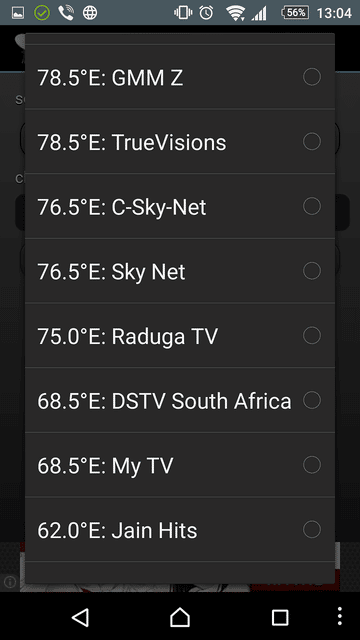

- ມັນເປັນສິ່ງຈໍາເປັນທີ່ຈະເປີດອິນເຕີເນັດແລະຈື່ໄວ້ວ່າຢູ່ໃນອາຄານມັນເປັນໄປບໍ່ໄດ້ທີ່ຈະເຂົ້າເຖິງ GPS ສະເຫມີ. ມັນເປັນຄວາມປາຖະຫນາທີ່ຈະເຮັດໃຫ້ການຕັ້ງຄ່າກ່ຽວກັບຖະຫນົນຫົນທາງຫຼືຢູ່ຂ້າງຫນ້າຕ່າງ . ໃນບາງກໍລະນີ, ການກໍານົດສະຖານທີ່ຂອງຜູ້ໃຊ້ອາດຈະຊ້າ. ຖ້າສິ່ງນີ້ເກີດຂື້ນ, ທ່ານຈໍາເປັນຕ້ອງລໍຖ້າຈົນກ່ວາມັນສໍາເລັດ.
- ຂັ້ນຕອນຕໍ່ໄປຄວນຈະເປັນ ການລະບຸດາວທຽມທີ່ຕ້ອງການ . ນີ້ຮຽກຮ້ອງໃຫ້ມີການໄດ້ຮັບຊື່ຂອງຜູ້ທີ່ຢູ່ເຫນືອຂອບເຂດ. ເພື່ອເຮັດສິ່ງນີ້, ໃຫ້ຄລິກໃສ່ຮູບສັນຍາລັກແກ້ວຂະຫຍາຍ. ໃນບັນຊີລາຍຊື່ທີ່ສະເຫນີ, ທ່ານຈະຕ້ອງເລືອກດາວທຽມທີ່ຕ້ອງການ.
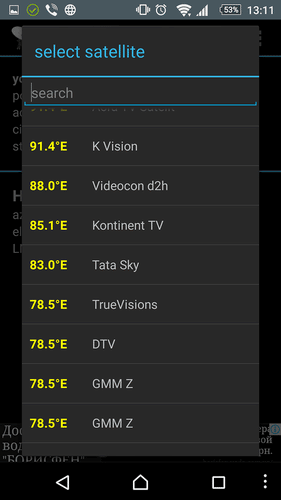
ລາຍຊື່ດາວທຽມໃນຕົວຊອກຫາດາວທຽມ - ນອກຈາກນັ້ນ, ການຄິດໄລ່ທີ່ຈໍາເປັນແມ່ນໄດ້ຮັບການປະຕິບັດແລະຜູ້ໃຊ້ ໄດ້ຖືກສະຫນອງໃຫ້ກັບ azimuth, ລະດັບຄວາມສູງແລະ inclination ຂອງທິດທາງກັບດາວທຽມ ໄດ້. ໃນເວລາທີ່ກໍານົດ azimuth, inclination ແມ່ເຫຼັກໄດ້ຖືກພິຈາລະນາ. ໃນກໍລະນີນີ້, ເສັ້ນສີຂຽວຈະຖືກມຸ້ງໄປຫາດາວທຽມ, ແລະເສັ້ນສີແດງຈະສະແດງທິດທາງຂອງໂທລະສັບສະຫຼາດໃນເວລານັ້ນ. ຜູ້ໃຊ້ຕ້ອງປ່ຽນຕໍາແຫນ່ງຂອງໂທລະສັບເພື່ອໃຫ້ສອງສາຍນີ້ກົງກັນ.

ເພື່ອໃຫ້ໄດ້ຄ່າທີ່ແນ່ນອນ, ກ່ອນອື່ນ ໝົດ ທ່ານຕ້ອງປັບຄ່າເຂັມທິດໃນຕົວ. ເພື່ອເຮັດສິ່ງນີ້, ຫຼັງຈາກເປີດ, ທ່ານຈໍາເປັນຕ້ອງ rotate gadget ຫຼາຍຄັ້ງກ່ຽວກັບທັງສາມແກນ.
ຖັດຈາກໄອຄອນແກ້ວຂະຫຍາຍແມ່ນໄອຄອນທີ່ມີສັນຍາລັກຂອງປຶ້ມ. ຖ້າທ່ານຄລິກໃສ່ມັນ, ແຜນທີ່ Google ຈະເປີດ, ເຊິ່ງສະຖານທີ່ຂອງຜູ້ໃຊ້ຈະຖືກຫມາຍ. ສອງວິທີການຄົ້ນຫາສາມາດຖືກນໍາໃຊ້ສໍາລັບການປັບ: ການສະແດງ arc ແລະການກໍານົດຕໍາແຫນ່ງ pinpoint. ໃນກໍລະນີທໍາອິດ, ການເບິ່ງຜ່ານກ້ອງຖ່າຍຮູບວິດີໂອແມ່ນປະຕິບັດ. ຮູບພາບສະແດງຂໍ້ມູນຕໍ່ໄປນີ້:
- ເສັ້ນໂຄ້ງສາຍຕາ (ຍັງເອີ້ນວ່າສາຍແອວຂອງ Clark) ເຊິ່ງດາວທຽມທັງໝົດມີຢູ່ໃນບ່ອນຕ່າງໆ.

ສາຍແອວຂອງຄລາກ - ມີເຄື່ອງຫມາຍທີ່ແນ່ນອນຂອງທິດທາງໄປຫາດາວທຽມທີ່ເລືອກ.
- ຢູ່ລຸ່ມສຸດຂອງໜ້າຈໍ, ຂໍ້ມູນທີ່ແນ່ນອນທີ່ບົ່ງບອກທິດທາງໄປສູ່ດາວທຽມໃນຮູບແບບດິຈິຕອນ. ພວກເຂົາຄອບຄອງສອງສາຍ.
ວິທີການນີ້ຊ່ວຍໃຫ້ທ່ານສາມາດກໍານົດທິດທາງກັບດາວທຽມອອກອາກາດທາງສາຍຕາ. ໃນກໍລະນີນີ້, ທ່ານສາມາດເບິ່ງວ່າມີອຸປະສັກຕໍ່ການຮັບສັນຍານ. ຖ້າຈໍາເປັນ, ທ່ານສາມາດຖ່າຍຮູບຫນ້າຈໍເພື່ອບັນທຶກຂໍ້ມູນທີ່ສະແດງຢູ່ທີ່ນີ້. ເພື່ອກໍານົດທິດທາງ, ທ່ານສາມາດນໍາໃຊ້ຮູບແບບການກວດພົບທີ່ຊັດເຈນ. ໃນເວລາດຽວກັນ, ຮູບພາບທີ່ຄ້າຍຄືກັບທັດສະນະແມ່ນສະແດງໃຫ້ເຫັນໃນຫນ້າຈໍ. ຢູ່ໃຈກາງ, ມຸມຂອງຄວາມສູງຂອງດາວທຽມແລະ azimuth ຂອງທິດທາງກັບມັນແມ່ນຊີ້ໃຫ້ເຫັນ. ລູກສອນສີເຫຼືອງອາດຈະສະແດງຢູ່ສີ່ດ້ານ. ພວກມັນປາກົດໃນເວລາທີ່ທ່ານຕ້ອງການແກ້ໄຂຕໍາແຫນ່ງຂອງໂທລະສັບໃນທິດທາງທີ່ສອດຄ້ອງກັນ.
ເພື່ອກໍານົດທິດທາງ, ທ່ານສາມາດນໍາໃຊ້ຮູບແບບການກວດພົບທີ່ຊັດເຈນ. ໃນເວລາດຽວກັນ, ຮູບພາບທີ່ຄ້າຍຄືກັບທັດສະນະແມ່ນສະແດງໃຫ້ເຫັນໃນຫນ້າຈໍ. ຢູ່ໃຈກາງ, ມຸມຂອງຄວາມສູງຂອງດາວທຽມແລະ azimuth ຂອງທິດທາງກັບມັນແມ່ນຊີ້ໃຫ້ເຫັນ. ລູກສອນສີເຫຼືອງອາດຈະສະແດງຢູ່ສີ່ດ້ານ. ພວກມັນປາກົດໃນເວລາທີ່ທ່ານຕ້ອງການແກ້ໄຂຕໍາແຫນ່ງຂອງໂທລະສັບໃນທິດທາງທີ່ສອດຄ້ອງກັນ.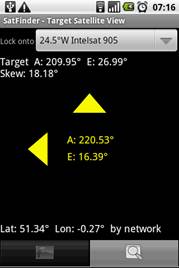
ເມື່ອທິດທາງທີ່ຖືກຕ້ອງໄດ້ຖືກສ້າງຕັ້ງຂຶ້ນ, ລູກສອນຈະປ່ຽນເປັນສີຂຽວ, ຊີ້ໄປຫາກາງຂອງຫນ້າຈໍ, ແລະ buzzer ຈະດັງ.
ພາບລວມຂອງແອັບພລິເຄຊັນ Sat finder Android ສໍາລັບການຕັ້ງຄ່າໂທລະພາບດາວທຽມ:
https://youtu.be/o8brGu4RSdo
ວິທີການຕັ້ງໂທລະທັດດາວທຽມກັບ SatFinder
ເພື່ອດໍາເນີນການຂັ້ນຕອນການຕິດຕັ້ງ, ທ່ານສາມາດນໍາໃຊ້ອຸປະກອນການວັດແທກພິເສດ. ຄວາມສາມາດໃນຕົວຂອງໂທລະທັດ ຫຼືເຄື່ອງຮັບສັນຍານອາດຈະບໍ່ພຽງພໍເພື່ອປະຕິບັດວຽກງານນີ້. ອຸປະກອນດັ່ງກ່າວເອີ້ນວ່າ SatFinder. ຊື່ຂອງມັນສະທ້ອນໃຫ້ເຫັນຈຸດປະສົງຂອງມັນ – ການຊອກຫາດາວທຽມ, ກໍານົດຕົວກໍານົດການທີ່ດີທີ່ສຸດສໍາລັບການຮັບສັນຍານ. Device SatFinder [/ caption] ອຸປະກອນນີ້ມີສອງຕົວເຊື່ອມຕໍ່. ຫນຶ່ງໃນນັ້ນໄດ້ຖືກອອກແບບເພື່ອເຊື່ອມຕໍ່ຈານດາວທຽມ (ກັບການອອກແບບ TO LNB), ສາຍຈາກ tuner ແມ່ນເຊື່ອມຕໍ່ກັບອີກອັນຫນຶ່ງ (TO REC). ເມື່ອອຸປະກອນບໍ່ໄດ້ໃຊ້, ມີສຽບຢູ່ໃນຕົວເຊື່ອມຕໍ່. ມີປຸ່ມປັບທີ່ສາມາດຫັນຊ້າຍຫຼືຂວາໄດ້. ໃນຂະຫນາດມີຕົວເລກຈາກ 0 ຫາ 10. ມີລູກສອນຢູ່ທີ່ນີ້, ເຊິ່ງ, ເມື່ອປັບລະອຽດ, ຄວນສະແດງຕົວເລກທີ່ເປັນໄປໄດ້ທີ່ສຸດ. ເພື່ອປະຕິບັດການປັບ, ທ່ານຈໍາເປັນຕ້ອງເຊື່ອມຕໍ່ ເສົາອາກາດ ແລະເຄື່ອງຮັບສັນຍານກັບອຸປະກອນ. Tuning ປະກອບດ້ວຍການປ່ຽນແປງທິດທາງຂອງເສົາອາກາດໃນການຊອກຫາຕໍາແຫນ່ງທີ່ດີທີ່ສຸດ. ເມື່ອສັນຍານປະກົດຂຶ້ນ, ອຸປະກອນເລີ່ມມີສຽງດັງ. ຍິ່ງອຸປະກອນດັງຂຶ້ນ, ການຕັ້ງຄ່າຖືກຕັ້ງຂຶ້ນຢ່າງແນ່ນອນ.
Device SatFinder [/ caption] ອຸປະກອນນີ້ມີສອງຕົວເຊື່ອມຕໍ່. ຫນຶ່ງໃນນັ້ນໄດ້ຖືກອອກແບບເພື່ອເຊື່ອມຕໍ່ຈານດາວທຽມ (ກັບການອອກແບບ TO LNB), ສາຍຈາກ tuner ແມ່ນເຊື່ອມຕໍ່ກັບອີກອັນຫນຶ່ງ (TO REC). ເມື່ອອຸປະກອນບໍ່ໄດ້ໃຊ້, ມີສຽບຢູ່ໃນຕົວເຊື່ອມຕໍ່. ມີປຸ່ມປັບທີ່ສາມາດຫັນຊ້າຍຫຼືຂວາໄດ້. ໃນຂະຫນາດມີຕົວເລກຈາກ 0 ຫາ 10. ມີລູກສອນຢູ່ທີ່ນີ້, ເຊິ່ງ, ເມື່ອປັບລະອຽດ, ຄວນສະແດງຕົວເລກທີ່ເປັນໄປໄດ້ທີ່ສຸດ. ເພື່ອປະຕິບັດການປັບ, ທ່ານຈໍາເປັນຕ້ອງເຊື່ອມຕໍ່ ເສົາອາກາດ ແລະເຄື່ອງຮັບສັນຍານກັບອຸປະກອນ. Tuning ປະກອບດ້ວຍການປ່ຽນແປງທິດທາງຂອງເສົາອາກາດໃນການຊອກຫາຕໍາແຫນ່ງທີ່ດີທີ່ສຸດ. ເມື່ອສັນຍານປະກົດຂຶ້ນ, ອຸປະກອນເລີ່ມມີສຽງດັງ. ຍິ່ງອຸປະກອນດັງຂຶ້ນ, ການຕັ້ງຄ່າຖືກຕັ້ງຂຶ້ນຢ່າງແນ່ນອນ. ນອກຈາກນັ້ນ, ເພື່ອປັບປຸງສັນຍານ, ທ່ານສາມາດນໍາໃຊ້ປຸ່ມປັບ. ການບິດມັນ, ທ່ານສາມາດປັບສັນຍານດາວທຽມໄດ້ຢ່າງຖືກຕ້ອງກວ່າ. ຫຼັງຈາກພົບທິດທາງທີ່ຖືກຕ້ອງ, ທ່ານຈໍາເປັນຕ້ອງແກ້ໄຂຕໍາແຫນ່ງຂອງເສົາອາກາດ. ຫຼັງຈາກນັ້ນ, ເຄື່ອງຮັບແມ່ນເຊື່ອມຕໍ່ໂດຍກົງກັບຈານດາວທຽມ. ວິທີການຕັ້ງຈານດາວທຽມດ້ວຍມືຂອງທ່ານເອງໂດຍໃຊ້ອຸປະກອນ SatFinder: https://youtu.be/jkB05w8GlGA
ນອກຈາກນັ້ນ, ເພື່ອປັບປຸງສັນຍານ, ທ່ານສາມາດນໍາໃຊ້ປຸ່ມປັບ. ການບິດມັນ, ທ່ານສາມາດປັບສັນຍານດາວທຽມໄດ້ຢ່າງຖືກຕ້ອງກວ່າ. ຫຼັງຈາກພົບທິດທາງທີ່ຖືກຕ້ອງ, ທ່ານຈໍາເປັນຕ້ອງແກ້ໄຂຕໍາແຫນ່ງຂອງເສົາອາກາດ. ຫຼັງຈາກນັ້ນ, ເຄື່ອງຮັບແມ່ນເຊື່ອມຕໍ່ໂດຍກົງກັບຈານດາວທຽມ. ວິທີການຕັ້ງຈານດາວທຽມດ້ວຍມືຂອງທ່ານເອງໂດຍໃຊ້ອຸປະກອນ SatFinder: https://youtu.be/jkB05w8GlGA
ບັນຫາແລະວິທີແກ້ໄຂ
ໃນໂທລະສັບທີ່ມີກ້ອງຖ່າຍຮູບວິດີໂອທີ່ອ່ອນແອ, ຂໍ້ມູນຈະຍາກທີ່ຈະເບິ່ງວ່າທ່ານເຮັດວຽກໃນເວລາກາງເວັນໃນແສງແດດສົດໃສ. ໃນກໍລະນີນີ້, ການເຮັດວຽກຂອງ tuning ແມ່ນເຮັດໄດ້ດີທີ່ສຸດໃນຕອນເຊົ້າຫຼືຕອນແລງ. ຖ້າທ່ານຕັ້ງພາລາມິເຕີຄວາມຖືກຕ້ອງຂອງການຕັ້ງຄ່າສູງ, ມັນອາດຈະລົ້ມເຫລວເນື່ອງຈາກຄວາມຜິດພາດໃນການວັດແທກ. ຄວາມຖືກຕ້ອງຕ້ອງເປັນເຊັ່ນວ່າມັນສະຫນອງຄຸນນະພາບສັນຍານສູງ.. ຖ້າຍົກສູງເກີນໄປກໍບໍ່ປັບປຸງ, ແຕ່ຈະເຮັດໃຫ້ດັດແກ້ໄດ້ຍາກ. ບາງຄັ້ງທ່ານຈໍາເປັນຕ້ອງກໍານົດທິດທາງທີ່ຖືກຕ້ອງຂອງຈານດາວທຽມໃນສະຖານທີ່ອື່ນນອກເຫນືອຈາກບ່ອນທີ່ຜູ້ໃຊ້ຕັ້ງຢູ່. ໂຄງການສະຫນອງໂອກາດດັ່ງກ່າວ. ເພື່ອເຮັດສິ່ງນີ້, ທ່ານຈໍາເປັນຕ້ອງໄດ້ກະຕຸ້ນລາຍການທີ່ສອດຄ້ອງກັນໃນການຕັ້ງຄ່າ. ເມື່ອໂຄງການກໍາລັງເຮັດວຽກ, ທ່ານຈໍາເປັນຕ້ອງເບິ່ງໂຄສະນາ. ນີ້ສາມາດຖືກປິດໃຊ້ງານໄດ້ຖ້າທ່ານຊື້ສະບັບທີ່ຈ່າຍ. ບໍ່ມີຄວາມແຕກຕ່າງອື່ນລະຫວ່າງທາງເລືອກເຫຼົ່ານີ້. ສະບັບຟຣີແມ່ນເຮັດວຽກຢ່າງເຕັມທີ່.
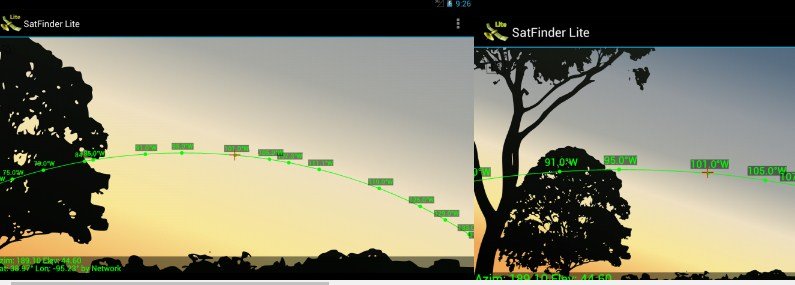








💡